Kaip atkurti „iPad Mini“
Išleidus „iPad Mini“, „Apple“ pateikė savo„iPad“ serijos tiems vartotojams, kurie negalėjo sau leisti „iPad Pro“ modelių. Nepaisant to, ar tai „iPad Mini“, ar „iPad Pro“, visi jaučia poreikį pailsėti savo įrenginyje. Vadinasi, vartotojų, norinčių žinoti, kaip iš naujo nustatyti „iPad Mini“, skaičius auga kiekvieną dieną. Gali būti daugybė priežasčių, kodėl vartotojai gali jausti poreikį iš naujo nustatyti įrenginį. Tai gali nutikti dėl to, kad pardavėte savo įrenginį arba dėl įvairių priežasčių norite ištrinti duomenis.
Be to, vartotojai taip pat linkę iš naujo nustatyti„iPad Mini“, kai jų įrenginys užstringa dėl vienokių ar kitokių priežasčių. Jei jūsų „iPad Mini“ užstrigs, tai gali būti dėl per daug programų ar „iOS“ trūkumų ar dėl kitų priežasčių. Tokiais atvejais gali būti naudinga iš naujo nustatyti įrenginį. Leiskite mums pamatyti, kaip jūs galite sunku atkurti iPad be slaptažodžio.
„Hard mini“ „iPad mini“ atstatymas
Atlikti standųjį „iPad mini“ nustatymą yra:Vaikų žaidimas. Tai visiškai tas pats, ką jūs darote jums „iPhone“ (6s ir senesni modeliai). Jei to nepadarysite, atlikite šiuos veiksmus, kuriuos turite atlikti, kad žinotumėte, kaip iš naujo nustatyti „iPad mini“.
1 žingsnis: „Apple“ nuo pat pradžių siekė, kad savo įrenginyje būtų kuo mažiau mygtukų. Ir „iPad Mini“ nėra jokia išimtis. Ir jūsų įrenginyje yra tik 4 mygtukai. Tai yra: nutildymo mygtukas (naudojamas jūsų įrenginiui nutildyti), garsumo padidinimo mygtukas (naudojamas jūsų prietaiso garsumui padidinti), garsumo mažinimo mygtukas (naudojamas prietaiso garsumui mažinti), mygtukas „Maitinimas / miego režimas“ ( pažadinti įrenginį) ir pagrindinį mygtuką (norint pereiti į pagrindinį ekraną).
2 veiksmas: iš šių mygtukų mums tereikia valdyti mygtuką „Pagrindinis“ ir „Miego režimas“. Laikykite nuspaudę miego ir namų mygtuką. Dabar beveik 8–10 sekundžių vienu metu paspauskite abu mygtukus.
3 žingsnis: po kurio laiko ekranas užges. Laikykite nuspaudę, net jei ekranas užges. Po kurio laiko ekranas įsijungs su jame esančiu „Apple“ logotipu. Tai reiškia, kad jūs sėkmingai atlikote sunkų įrenginio atkūrimą.

Iš naujo nustatykite visus „iPad mini“ nustatymus
Jei ieškote atsakymo į jūsų klausimą „kaip aš galiu atstatytimano „iPad Mini?“ klausimą, tada leiskite mums pasakyti, kad taip pat galite atkurti visus „iPad“ nustatymus. Tai padės atkurti visus numatytuosius nustatymus. Atminkite, kad šis veiksmas neištrins jūsų įrenginio duomenų. Tiesą sakant, jis atkurs numatytuosius nustatymus, kurie buvo tuo metu, kai atnešėte įrenginį. Viskas, ką jums reikia padaryti, yra atlikti toliau nurodytus veiksmus.
1 veiksmas: eikite į „Nustatymų“ programą ir eikite į „Bendrieji“.
2 žingsnis: Apskritai, jūs turite ieškoti Reset parinkties.
3 veiksmas: „Reset“ spustelėkite Reset All Settings parinktis.

Gamyklinis „iPad“ nustatymas naudojant iTunes
Taip pat galite atkurti gamyklinius „iPad Mini“ nustatymus. Atlikdami šį veiksmą, bus ištrinti visi jūsų įrenginio duomenys, todėl jis bus panašus į naują įrenginį. Žmonės dažniausiai linkę naudoti šį metodą, jei jiems reikia parduoti savo įrenginį. Viskas, ką jums reikia padaryti, tai atlikti toliau nurodytus veiksmus.
1 veiksmas: atidarykite „iTunes“ ir prijunkite savo įrenginį prie kompiuterio.
2 veiksmas: jei jo prašoma įvesti kodą, pateikite jį.
3 veiksmas: pasirinkite įrenginį, kai jis pasirodys „iTunes“.
4 žingsnis: Virš atsarginių kopijų skyriaus pasirinkite parinktį „Atkurti„ iPad “.
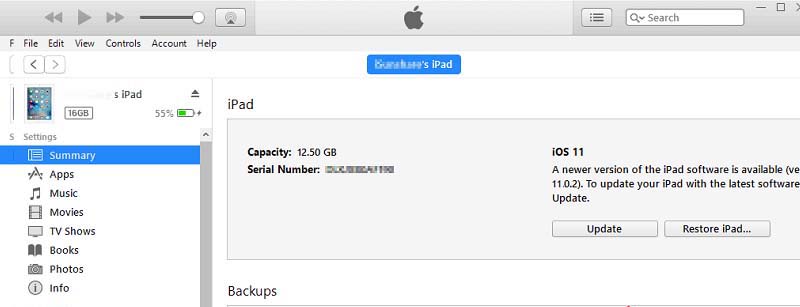
Atkurkite „iPad“ gamyklinius nustatymus be „iTunes“
Kartais kietas „iPad“ nustatymas iš naujo neveikia. Taigi tokiu metu jums reikia kažko, nuo kurio galite priklausyti. Dabar yra „Tenorshare 4uKey“ nuotrauka. Šis įrankis siūlo vieno mygtuko paspaudimo sprendimą visoms problemoms, kurias turite su „iPad“. Įrankis išspręs problemą ir galėsite iš naujo nustatyti savo įrenginį. Štai šie žingsniai, kuriuos turite atlikti.
1 veiksmas: atsisiųskite ir įdiekite „4uKey“ programinę įrangą savo kompiuteryje arba „Mac“.
2 veiksmas: Tada prijunkite „iPad“ prie kompiuterio USB kabeliu, programinė įranga automatiškai aptinka įrenginį.
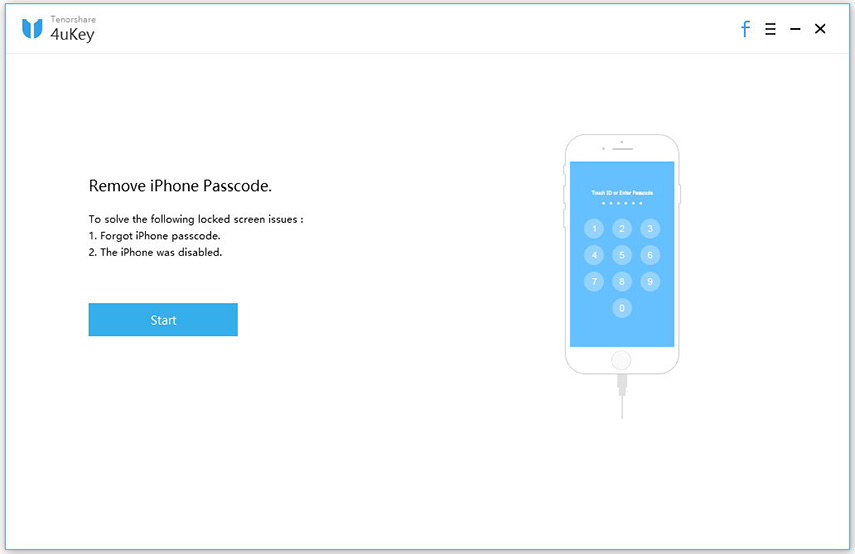
3 žingsnis: Po to paleiskite programinę įrangą ir eikite į pagrindinę sąsają ir spustelėkite „Pradėti“.
4 žingsnis: Dabar būsite paraginti atsisiųsti programinę-aparatinę įrangą, pasirinkite atsisiuntimo vietą ir spustelėkite „Atsisiųsti“, kad tęstumėte.

5 veiksmas: atsisiųsdami programinę-aparatinę įrangą, galite eiti į programinės įrangos langą ir spustelėti „Atrakinti dabar“.

Aukščiau aprašyta procedūra visiškai sunaikins visus duomenis iš jūsų įrenginio ir bus iš naujo nustatyta.
Susieję visus laisvus galus, mes tiesiog pasižvalgėme4 metodais, kurie padės iš naujo nustatyti „iPad Mini“ be slaptažodžio. Dabar jūs žinote, kaip sunku iš naujo nustatyti „iPad“, kaip iš naujo nustatyti „iPad Mini“ visus nustatymus ir kaip iš naujo nustatyti gamyklinius įrenginio parametrus naudojant „iTunes“. Jūs taip pat pažiūrėjote į „Tenorshare ReiBoot“, kuri padės iš naujo nustatyti „iPad“. Galiausiai, jei manote, kad šis straipsnis buvo naudingas, praneškite mums apie tai komentuodami žemiau.




![[Visas vadovas] Kaip atkurti SMC „Mac“](/images/os-x/full-guide-how-to-reset-smc-on-mac.jpg)




